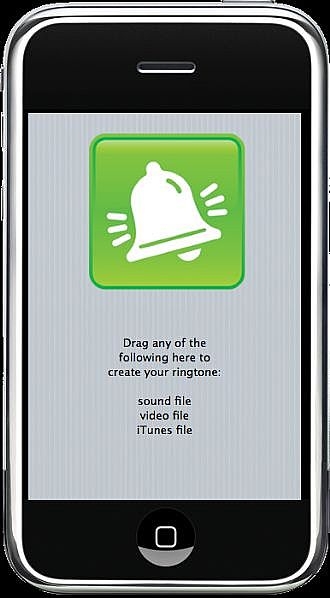Hvordan bruke PocketMac RingtoneStudio lage iPhone ringetoner

Hvis du er lei av å rote rundt med alle disse hacks og halv nyttige programmer for å lage ringetoner til iPhone, er det tid for en skikkelig program som vil ta seg av det hele. Du må betale litt, men det praktiske ved en ett-klikk-løsning er vanligvis verdt prisen. PocketMac laget et program som heter RingtoneStudio. Når dette skrives, kostnaden av denne hendige programmet er $ 14,95 og vel verdt det. Sammen med å lage og eksportere ringetone fil, har RingtoneStudio en innebygd editor for å få nøyaktig klipp av lyd du ønsker for ringetone. Her er hvordan du bruker den.
Bruksanvisning
Last ned og installer PocketMac RingtoneStudio. For å installere, bare å dobbeltklikke på RingtoneStudio.dmg filen du lastet ned og dra Pocket Mac Ringtone Studio-ikonet til Programmer-mappen (se lenke i Resources nedenfor).
2 
Start PocketMac RingtoneStudio ved å dobbeltklikke på programikonet i programkatalogen.
3 Skriv inn registreringsnøkkelen du fikk da du kjøpte programmet sammen med ditt navn og e-postadresse. Du vil bare nødt til å gjøre dette når du først starter programmet.
4 Start iTunes og finn sangen du vil gjøre om til en ringetone for din iPhone.
5 Sørg for at den sangen du bruker, ikke har noen kopibeskyttelse. Sanger som er kjøpt fra iTunes Store vil ikke fungere.
Dra sangen fra iTunes til PocketMac RingtoneStudio. Hvis filen er lengre enn 30 sekunder, vil RingtoneStudio lansere sin redaktør for deg å kutte filen ned til 29 sekunder eller mindre.
7
Dra "Starte Marker" og "Ending Marker" til venstre og høyre for å kutte musikken fil ned til 29 sekunder eller mindre.
8 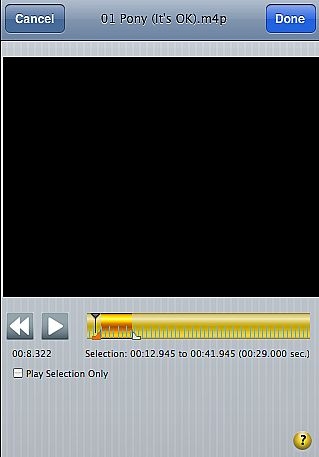
Trykk på "Play" -knappen for å forhåndsvise ringetone. Endre plasseringen av start- og sluttmarkørene for å tilpasse din nye iPhone ringetone. For å spille bare den delen av sangen du har valgt, må du kontrollere at boksen ved siden av "Play Utvalg Only" er valgt.
9 Klikk "Done" når du har fullført redigering. RingtoneStudio vil opprette filen og legg den i Ringetoner delen av iTunes, og neste gang du synkroniserer du vil ha den nyopprettede ringetone på din iPhone.
Hint
- Du kan bruke nesten alle lyd- eller videofil, så lenge det ikke er DRM eller kopibeskyttelse på den. Noen eldre videofiler (mpg) vil kanskje ikke fungere.
- Du kan også finjustere lyd valg ved å klikke på start eller slutt markør og bruke venstre og høyre piltast på tastaturet når du redigerer filen i RingtoneStudio.
- Husk, video og lyd kjøpt fra iTunes Store har kopibeskyttelse. Disse filene vil ikke fungere.